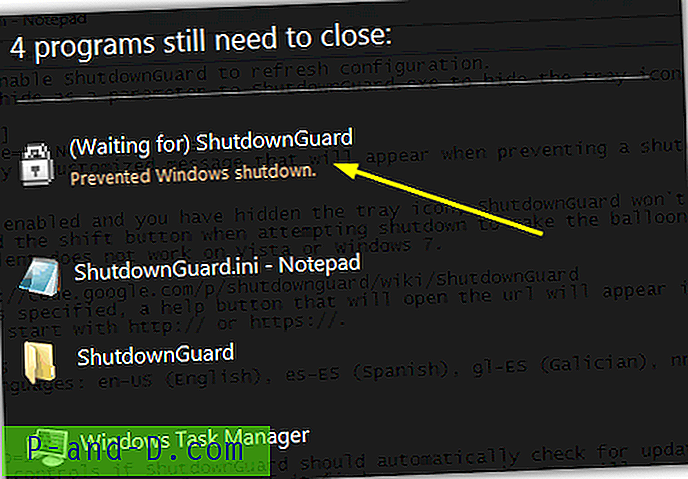Cuando utilice su computadora con Windows 10 en modo Tableta, para borrar la Papelera de reciclaje, debe desactivar el modo Tableta o abrir el Explorador de archivos y explorar la carpeta Papelera de reciclaje para vaciarla. Esta publicación le dice cómo crear un acceso directo para borrar la Papelera de reciclaje con un solo clic o toque, usando PowerShell.
Puede tener el icono de la Papelera de reciclaje fijado en Inicio, haga clic en él para abrir la carpeta de la Papelera de reciclaje y vaciarlo desde allí, cuando use el modo Tableta. Pero eso requiere 3 clics, incluido el rechazo del diálogo de confirmación ????
PowerShell 5 tiene un cmdlet llamado Clear-RecycleBin que se puede usar para borrar la Papelera de reciclaje para unidades específicas o todas las unidades. Como Windows 10 ya incluye PowerShell 5, todo lo que necesita hacer es crear un acceso directo al siguiente objetivo o línea de comandos:
powershell.exe -command "& {Clear-RecycleBin -Force}" O en el siguiente formato.
powershell.exe -comando Clear-RecycleBin -Force
Para borrar el contenido de la Papelera de reciclaje para una unidad específica (por ejemplo, C:\ ), use esta línea de comando:
powershell.exe -comando Clear-RecycleBin -DriveLetter C: -Force
Si desea que se le solicite confirmación antes de borrar la Papelera de reciclaje, elimine el parámetro -Force.
 Configure el acceso directo para que se ejecute minimizado, personalice el icono de acceso directo como desee y anclarlo a la barra de tareas o pantalla de inicio. Puede ser útil cuando usa el sistema en modo Tableta; puede borrar su Papelera de reciclaje de la pantalla de Inicio en lugar de volver al modo Escritorio cada vez para vaciar la papelera.
Configure el acceso directo para que se ejecute minimizado, personalice el icono de acceso directo como desee y anclarlo a la barra de tareas o pantalla de inicio. Puede ser útil cuando usa el sistema en modo Tableta; puede borrar su Papelera de reciclaje de la pantalla de Inicio en lugar de volver al modo Escritorio cada vez para vaciar la papelera.
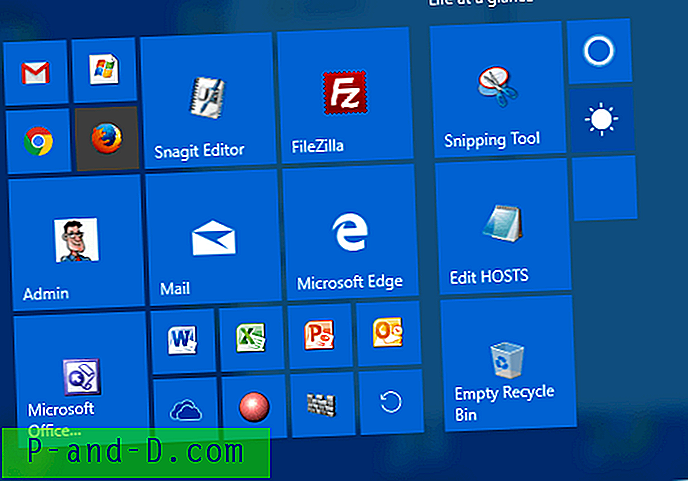
Artículo relacionado:
¿Cómo vaciar la papelera de reciclaje sin que aparezca la ventana de confirmación?